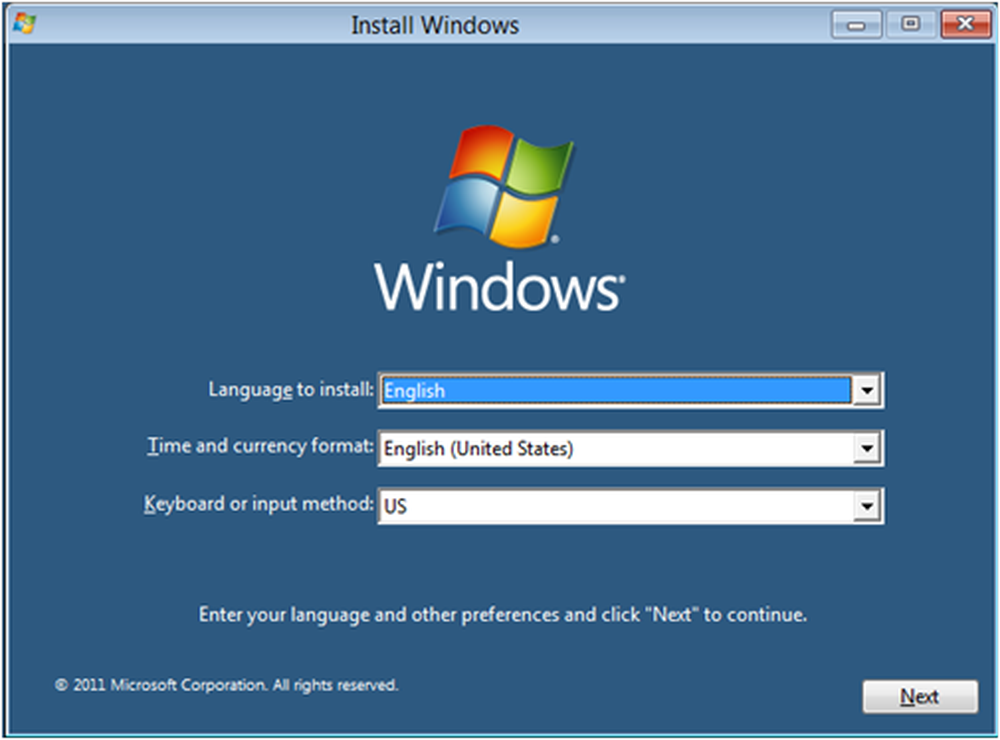Cum Pentru a Începe Dual Windows 8 și Windows 7

Dacă nu aveți un sistem suficient de puternic pentru a rula o mașină virtuală (VM), boot-ul dual este o alegere bună. De asemenea, în timp ce rulează Windows 8 pe o lucrare VM, nimic nu-l învinge să ruleze pe hardware fizic.
Adăugați o partiție Windows 8
Deoarece aveți deja Windows 7 care rulează pe sistemul dvs., trebuie să creați o partiție pentru Windows 8. Faceți clic pe Start, faceți clic dreapta pe Computer și selectați Properties.

Se deschide ecranul Computer Management. Sub Stocare, faceți clic pe Gestionarea discurilor. Aceasta va afișa unitatea locală (C :). Faceți clic dreapta pe caseta de unitate (C :) și faceți clic pe Micșorare volum.
Așteptați în timp ce sistemul interoghează discul pentru spațiul disponibil pentru a se micșora.

Apoi veți obține un set de rezultate ale interogării enumerate în megaocteți. Aici puteți vedea dimensiunea totală a unității, numărul de spațiu de contracție și dimensiunea totală după micșorarea volumului. Aici voi micsora unitatea de 20GB pentru a instala Windows 8 pe.
Dimensiunea minimă pentru Windows 8 Consumer Preview este de 16 GB pentru versiunea pe 32 de biți și 20 GB pentru versiunea pe 64 de biți. După introducerea valorii, faceți clic pe Micșorare.

După câteva minute, veți vedea noua partiție din spațiul Nealocat. Faceți clic dreapta pe el și selectați New Simple Volume.

Înainte să lucrați prin Expertul pentru un simplu volum simplu.

Verificați mărimea volumului și faceți clic pe Următorul.

Acum atribuiți o literă de unitate pentru partiția Windows 8.

Următorul pas vă permite să formatați volumul. Puteți păstra doar valorile implicite. S-ar putea să doriți să dați partiției un nume în câmpul Etichetă de volum.

Faceți clic pe Finalizare pentru a finaliza Expertul pentru volum simplă nou.

Sistemul va formata partiția, va crea litera de unitate și numele volumului selectat. Dacă ați activat funcția de redare automată, acesta va apărea. Desigur, nimic nu este în el, deoarece este o partiție curată. Închideți acum gestionarea discurilor.

Instalați Windows Vista Consumer Preview
Acum sunteți gata să instalați Windows 8. Descărcați ISO de pe site-ul Microsoft dacă nu ați făcut-o deja. Apoi, inscripționați Windows 8 ISO pe DVD sau creați o unitate USB bootabilă.

Porniți sistemul de pe DVD-ul Windows 8 sau unitatea flash USB pentru a începe instalarea. Când apare ecranul Install Type (Instalare tip), selectați Custom (Personalizat). Acest lucru este diferit de a face o instalare curată Windows 8 pe o unitate proaspătă sau o instalare de upgrade pe Web.

Navigați prin expertul de instalare și când ajungeți la ecranul Tip instalare, selectați Particularizat. Aceasta este o instalare curată pe o nouă partiție, nu o actualizare.

Apoi selectați unitatea pe care tocmai ați făcut o partiție pentru Windows 8 în pașii de mai sus. În cazul meu, am creat o partiție de 20 GB numită Windows8 pentru ao găsi ușor.

Windows 8 pornește instalarea ca în mod normal.

După fiecare repornire, la ecranul de încărcare, veți avea posibilitatea de a alege între Windows 8 și Windows 7. Dacă o pierdeți și nu selectați nimic, se va încărca în Windows 8 după 30 de secunde în mod implicit.

Apoi terminați setarea celorlalte setări Windows 8 și conectați-vă.

Acolo te duci! Acum aveți sistemul de boot dual care rulează Windows 7 și Windows 8.

Ori de câte ori reporniți, veți primi încărcătorul de încărcare care vă întreabă dacă doriți să începeți în Windows 7 sau Windows Vista Consumer Preview.